3DMax材质球的介绍
3DMax是一个非常好用的软件,可以做游戏动画建筑设计等等,拥有无限可能,但对于初学者来说,很多人不知道如何将材质赋予自己建立的物体,那么今天我就简单介绍的一下材质球的基本功能。希望能帮助到大家。
想要更深入的了解“3DMax”可以点击免费试听溜溜自学网课程>>
工具/软件
电脑型号:联想(lenovo)天逸510s; 系统版本:Windows7; 软件版本:3DMax2012
方法/步骤
第1步
打开这个软件,打开的界面如下图,然后建立两个实例,随便建立两个就可以。
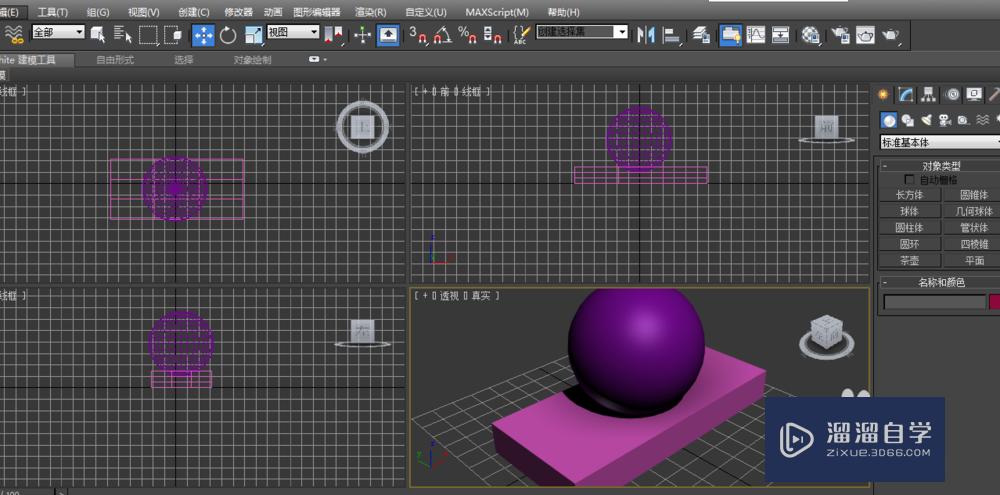
第2步
然后,我们将这两实例,赋予材质。打开右上角的材质球,在箭头所指处。可以直接鼠标左键点击材质球,然后按住鼠标左键,将材质球拖到你要赋予的实例上,这样,就把材质赋予了。
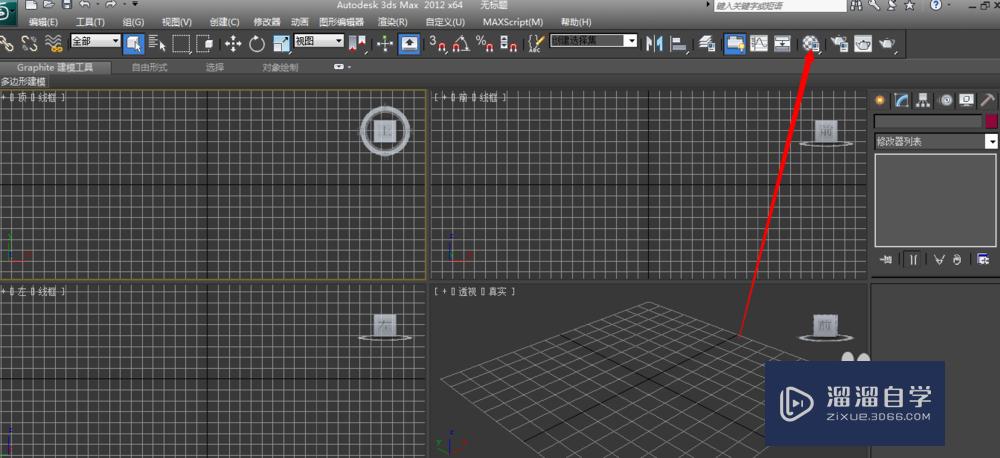
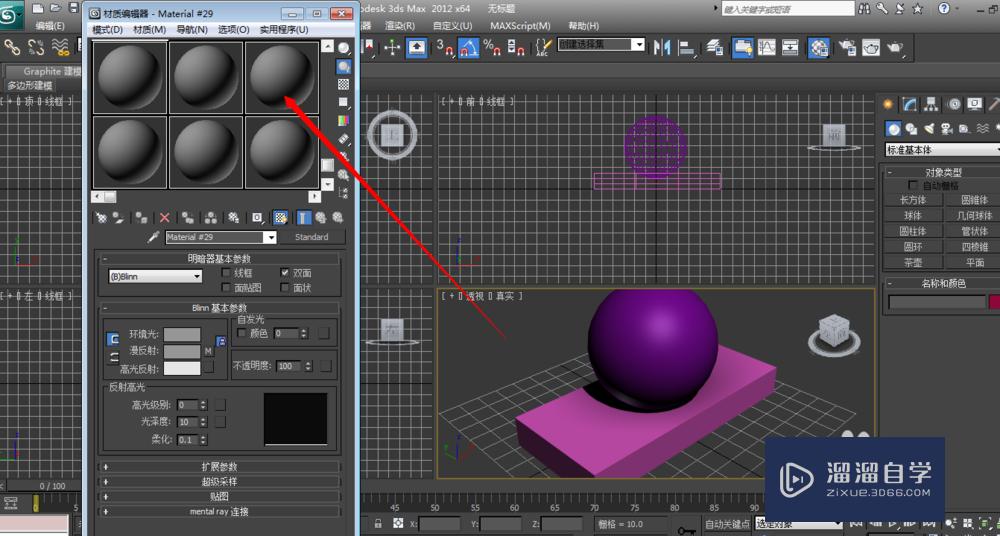
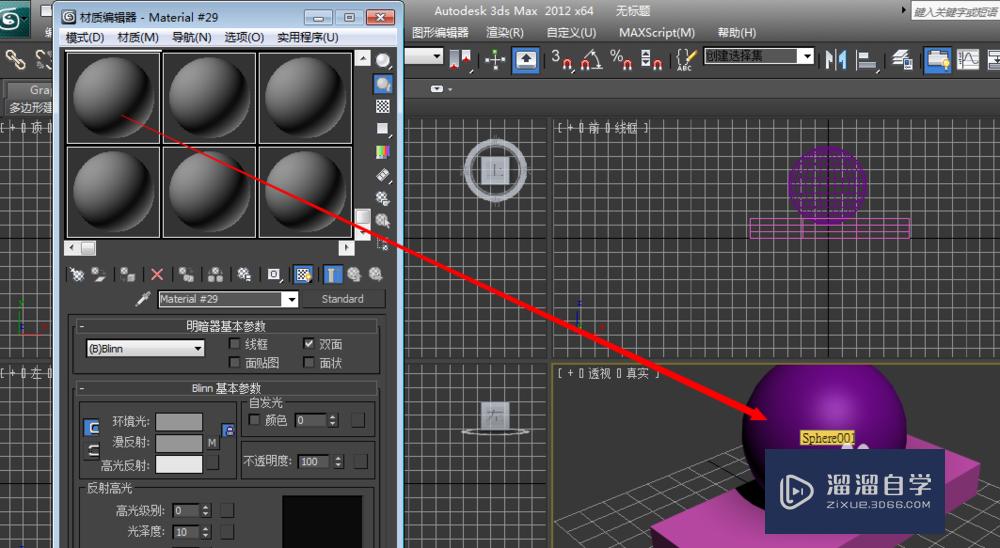
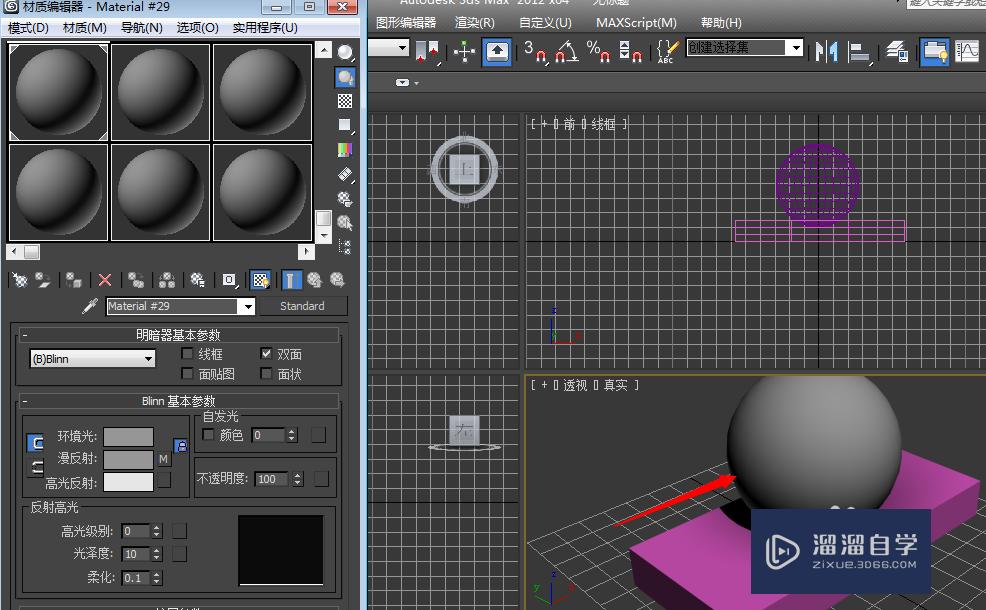
第3步
打开材质器,可以看到Max2012默认的材质球是非常麻烦的,不仅花样繁多,而且对于初学来说,非常不容易。所以,我们点击左上角的 模式, 将他切换为 精简版材质球 这样,就可以和以前的简单版本一样了,易于操作。
第4步
切换到精简版 我们可以看到,下面菜单有 漫反射 高光等等一些参数。如果要给材质换颜色,直接点击漫反射后面的颜色即可。
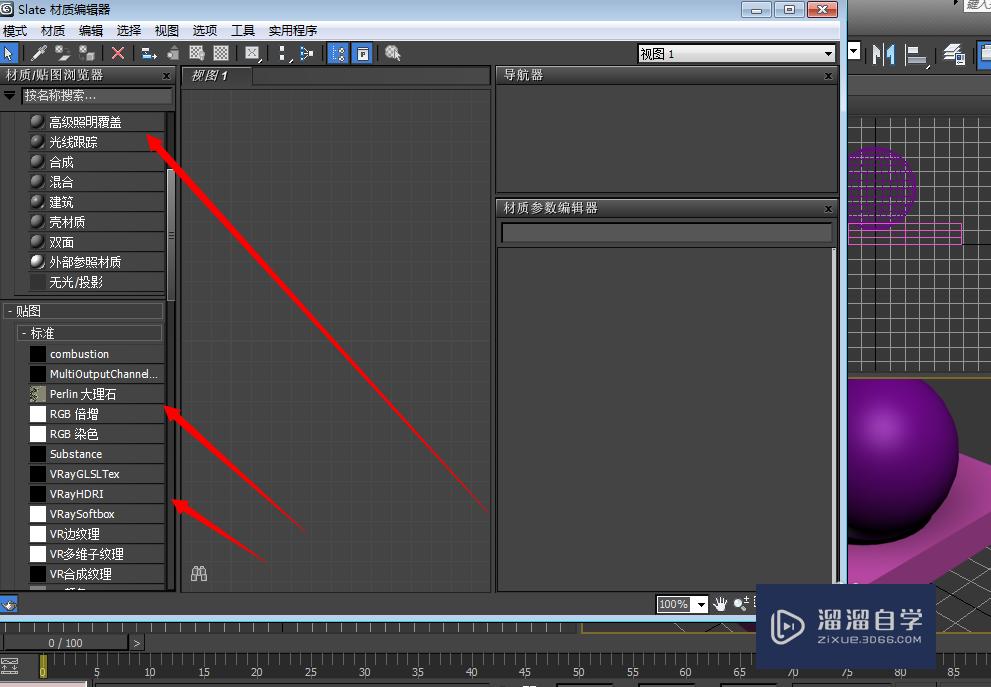
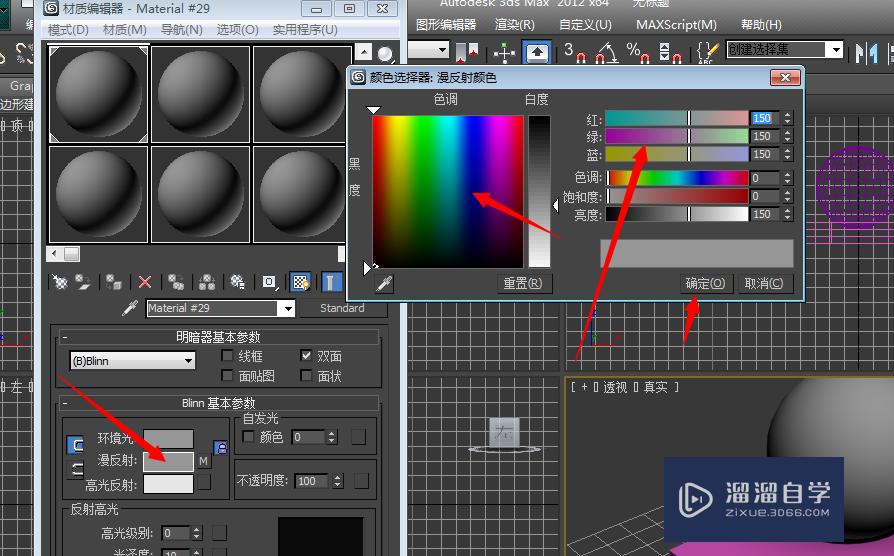
第5步
假设我给一个实例换粉色材质,如图。然后调节高光级别和光泽度的参数。这里要注意下,高光级别的数值大小和光泽度的大小,要依照实际情况来定。不是一成不变的。比如光泽度随着数值变化,他的那个小光圈随着变化。
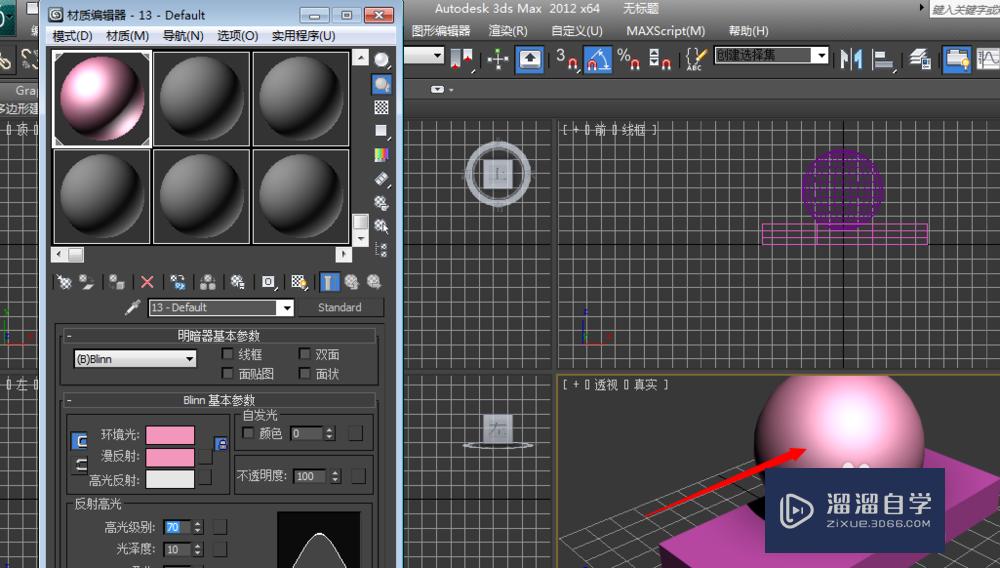
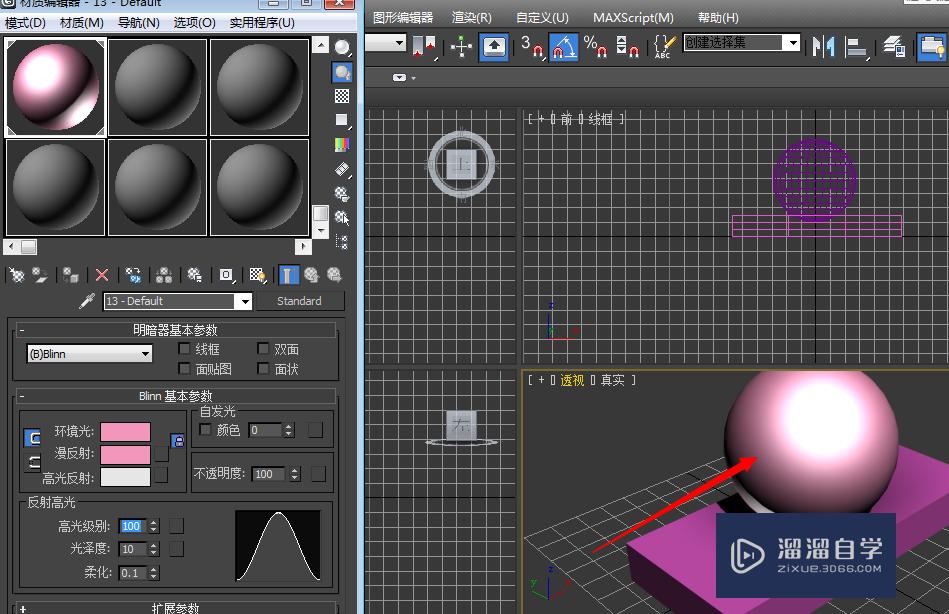
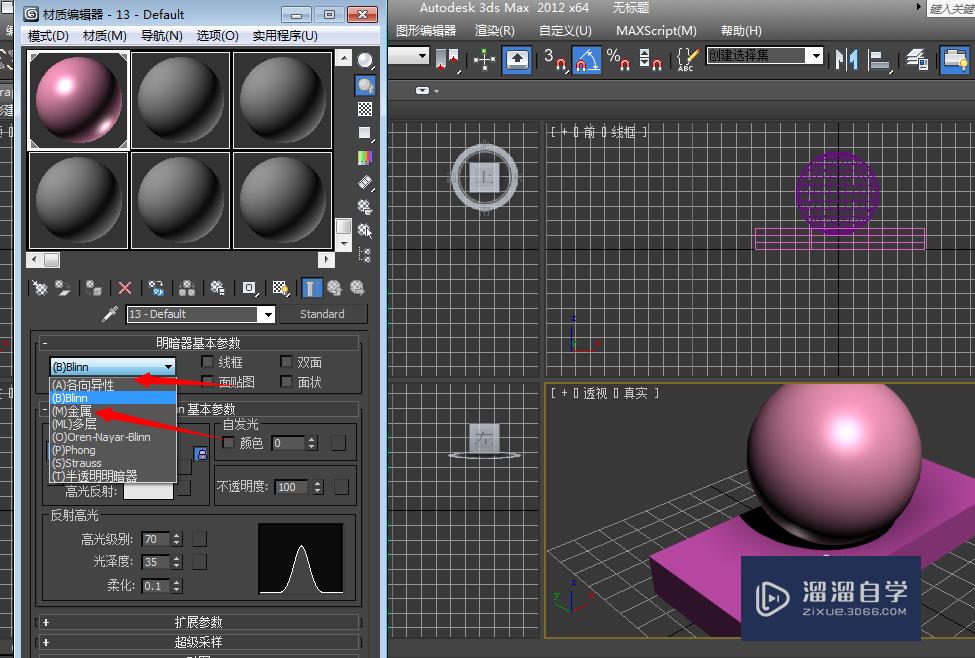
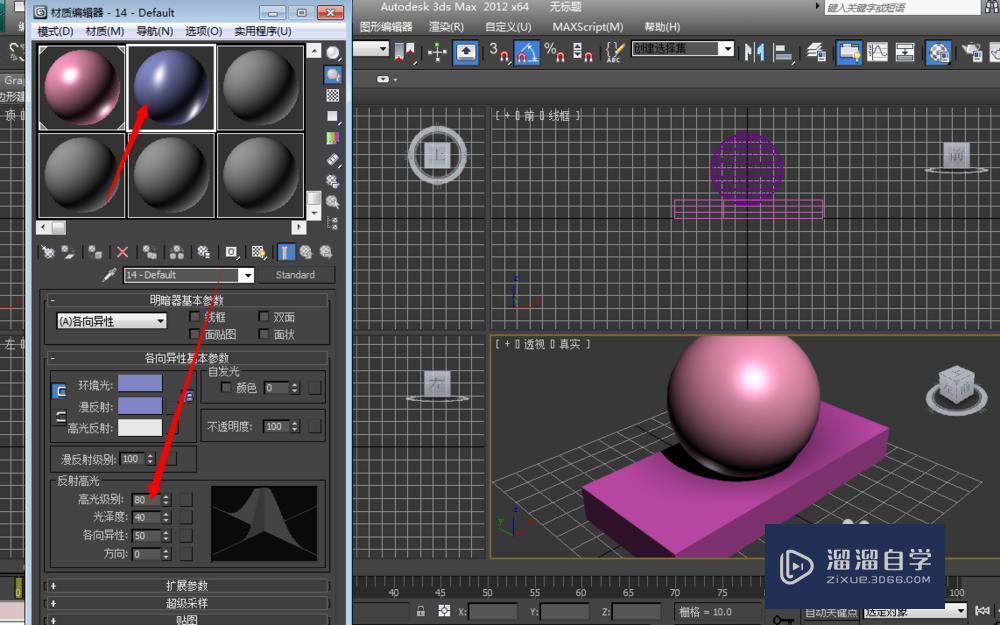
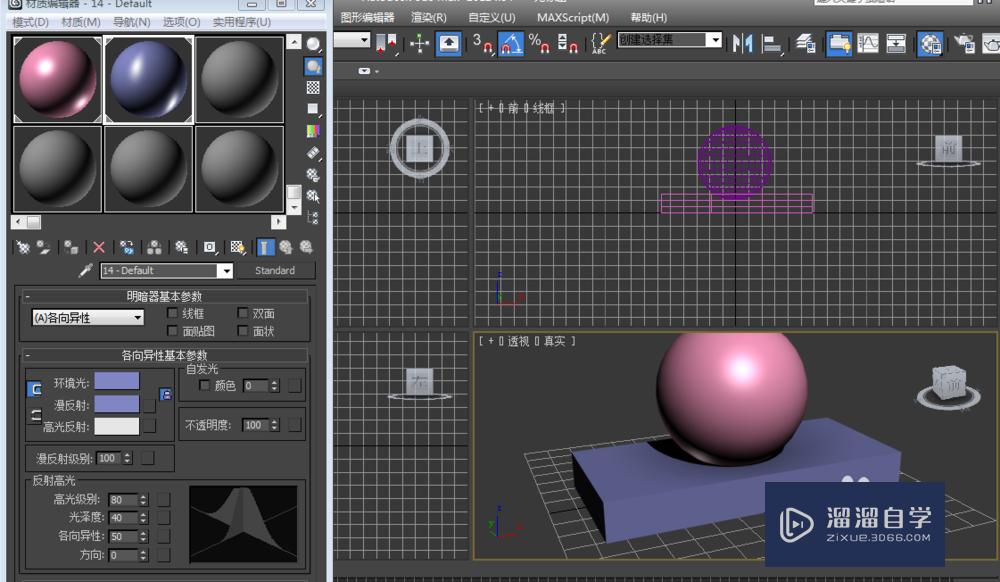
第6步
下面再说一下渲染,渲染就是点击右上角的小茶壶,就可以了,
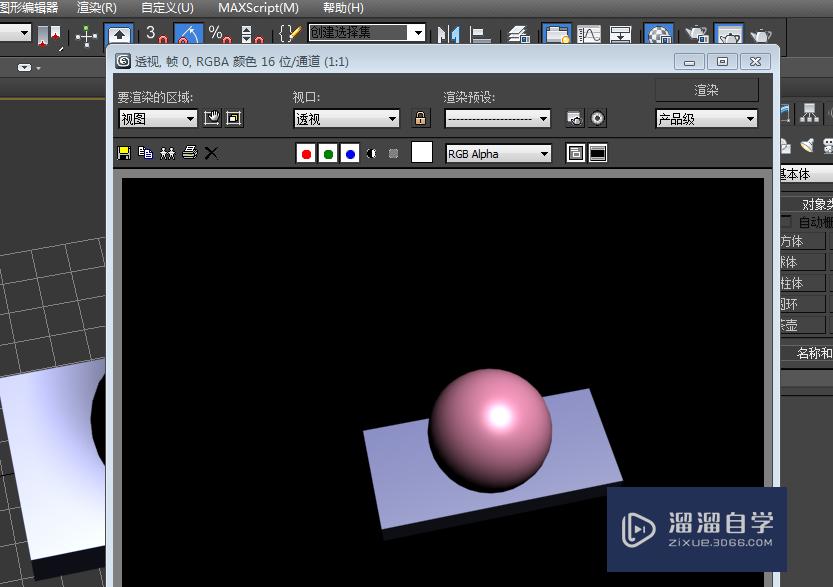
第7步
如果要添加其他参数,比如光线追踪等,要点击漫反射后面的按钮,然后进入子菜单,就可以看到比如凹凸,反射等的选项了。点击none可以进入下一级。
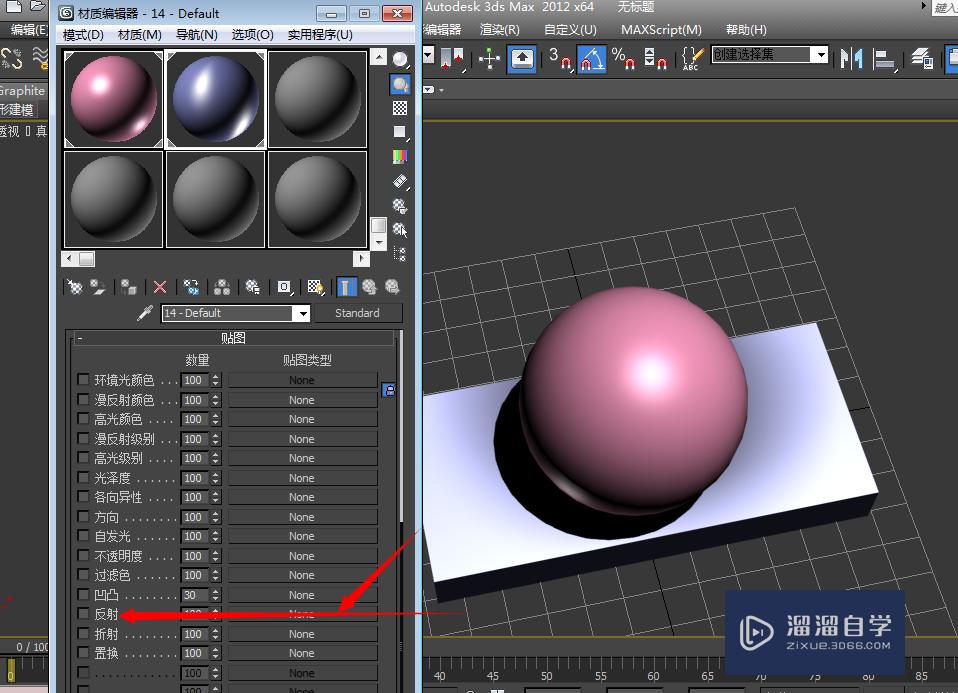
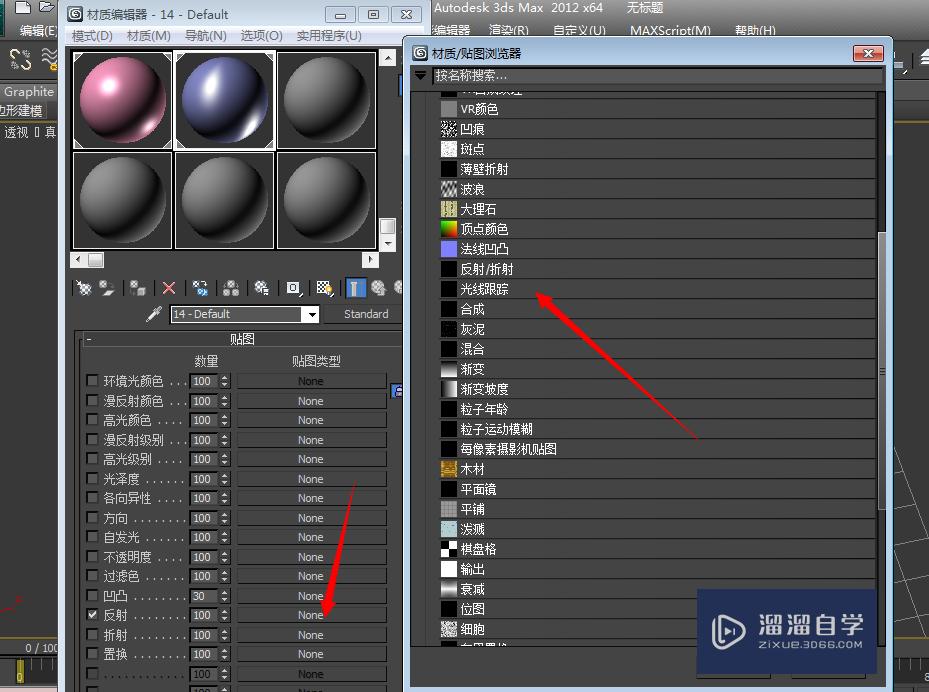
温馨提示
以上就是关于“3DMax2012材质球的介绍”全部内容了,小编已经全部分享给大家了,还不会的小伙伴们可要用心学习哦!虽然刚开始接触软件的时候会遇到很多不懂以及棘手的问题,但只要沉下心来先把基础打好,后续的学习过程就会顺利很多了。想要熟练的掌握现在赶紧打开自己的电脑进行实操吧!最后,希望以上的操作步骤对大家有所帮助。









